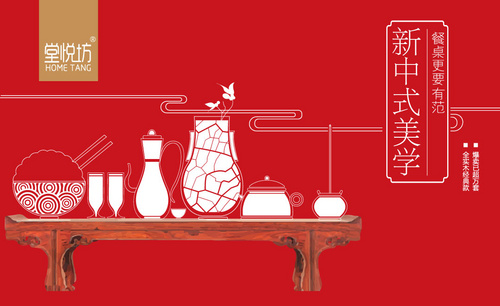ai家具海报
AI怎么设计古典中国风家具海报
1.打开【AI】新建画布,使用【矩形工具】绘制跟画板大小的矩形,填充【红色】,【ctrl+2】锁定。
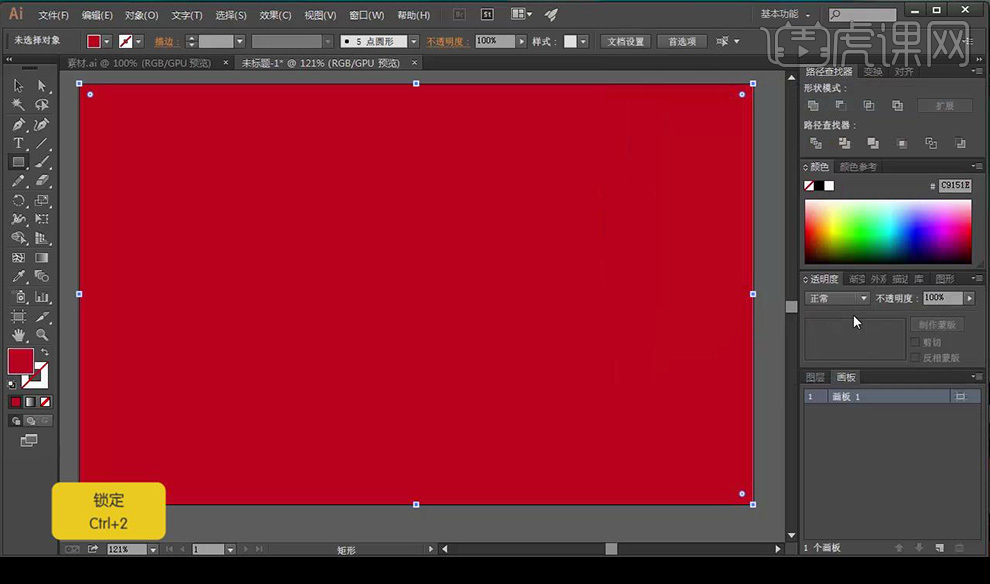
2.【椭圆工具】绘制椭圆,【矩形工具】绘制矩形,点击【联集】-【减去顶层】。
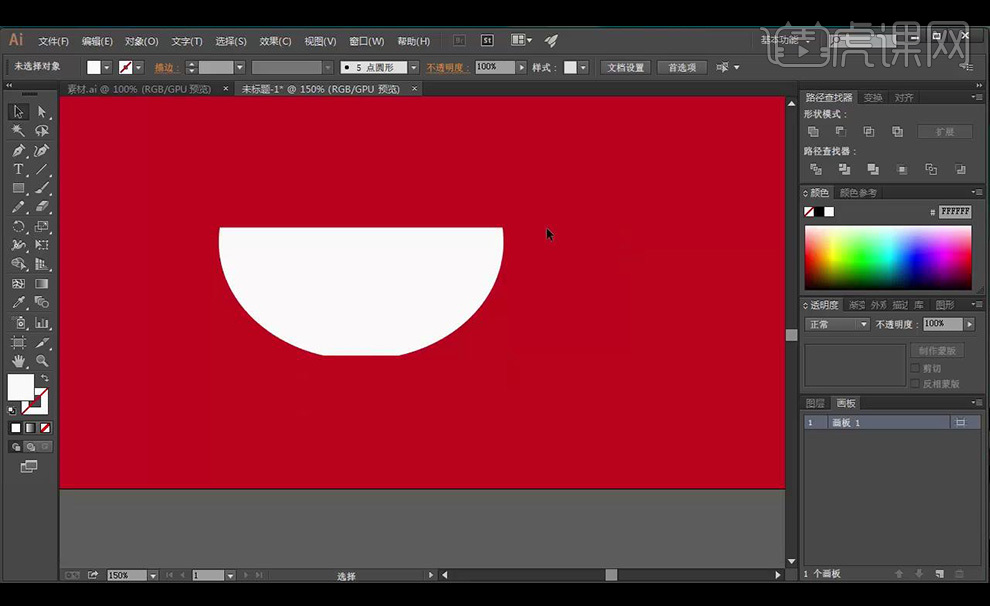
3.绘制矩形,填充改为描边,绘制同心圆。
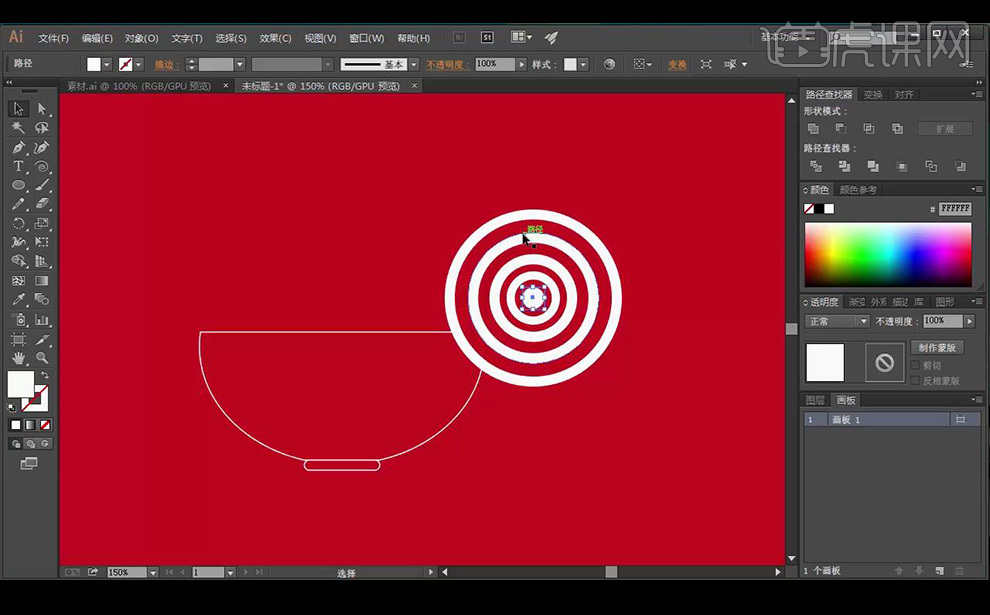
4.缩放复制摆放,注意前后关系,选中碗跟所有同心圆【创建剪切蒙版】。
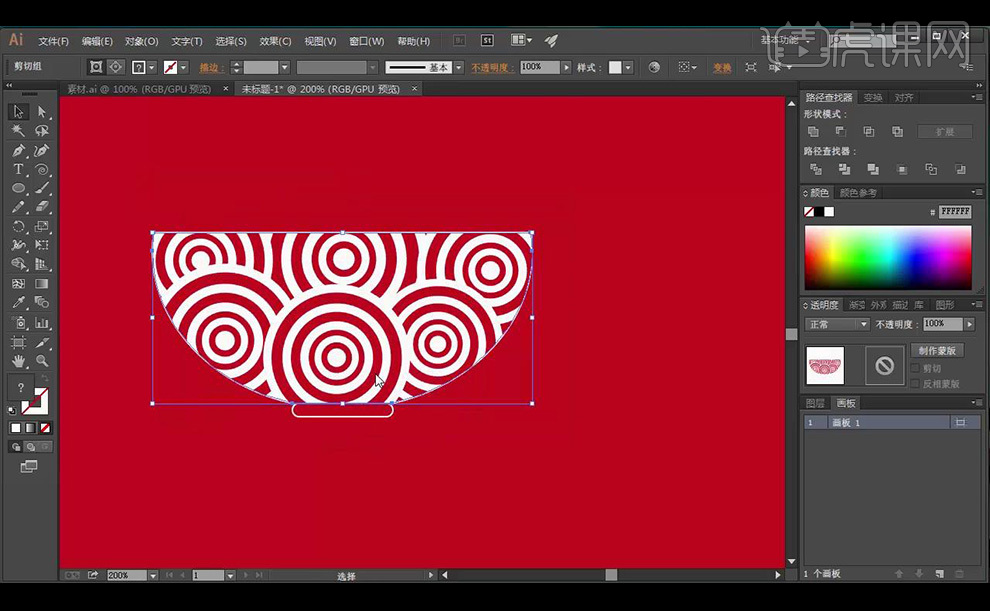
5.将碗【ctrl+C】复制【ctrl+F】原位前置粘贴放大。
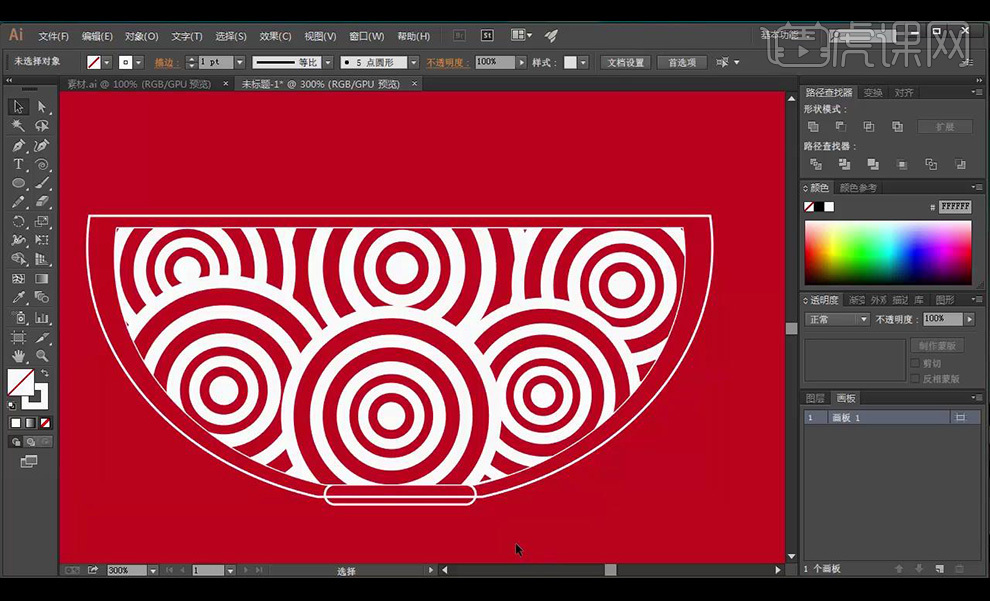
6.继续绘制形状,制作出食物形状。
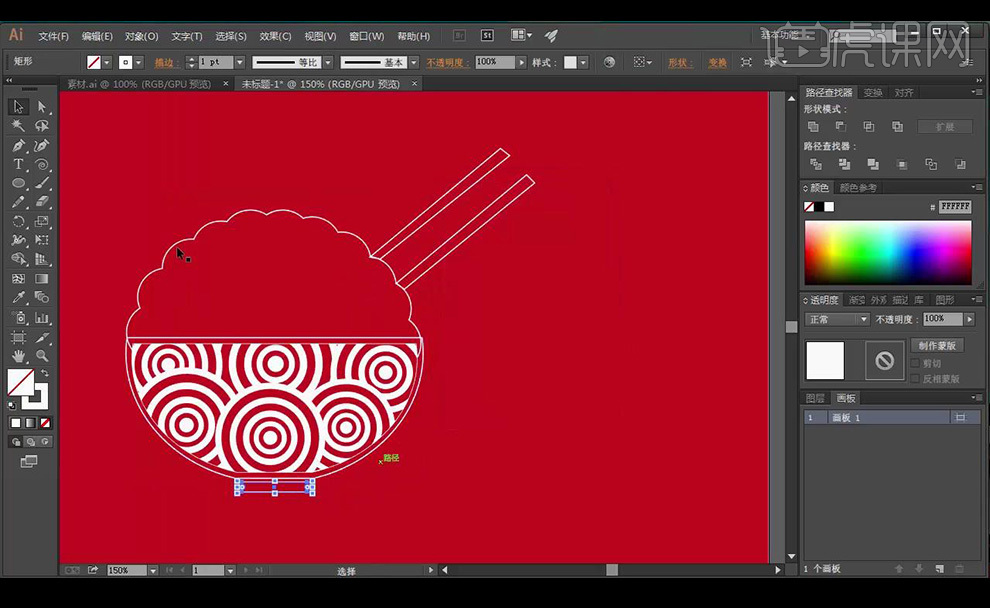
7.使用【钢笔工具】绘制杯子形状。
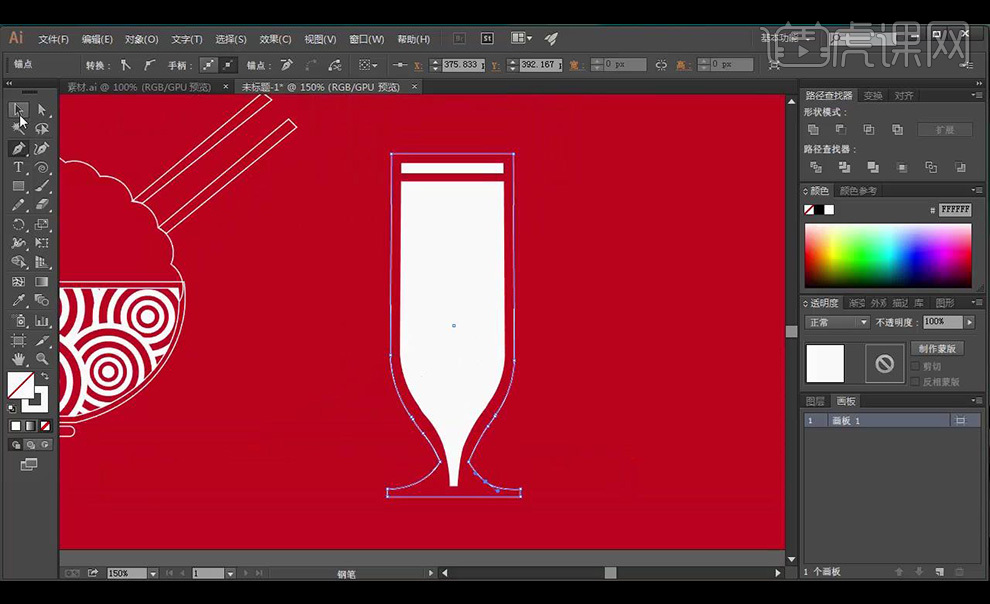
8.使用【钢笔工具】绘制茶壶形状。
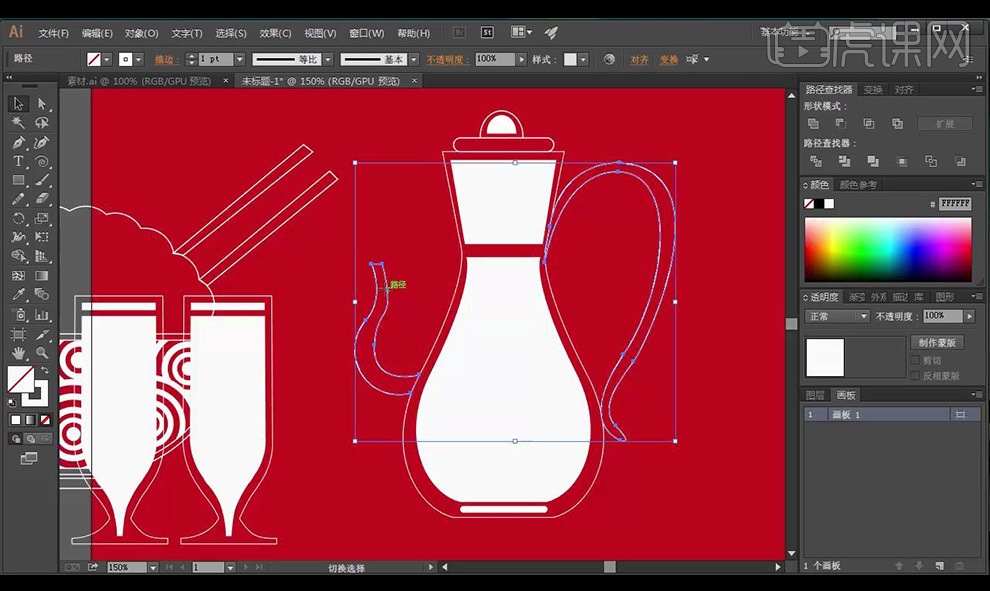
9.使用【钢笔工具】绘制花瓶形状。
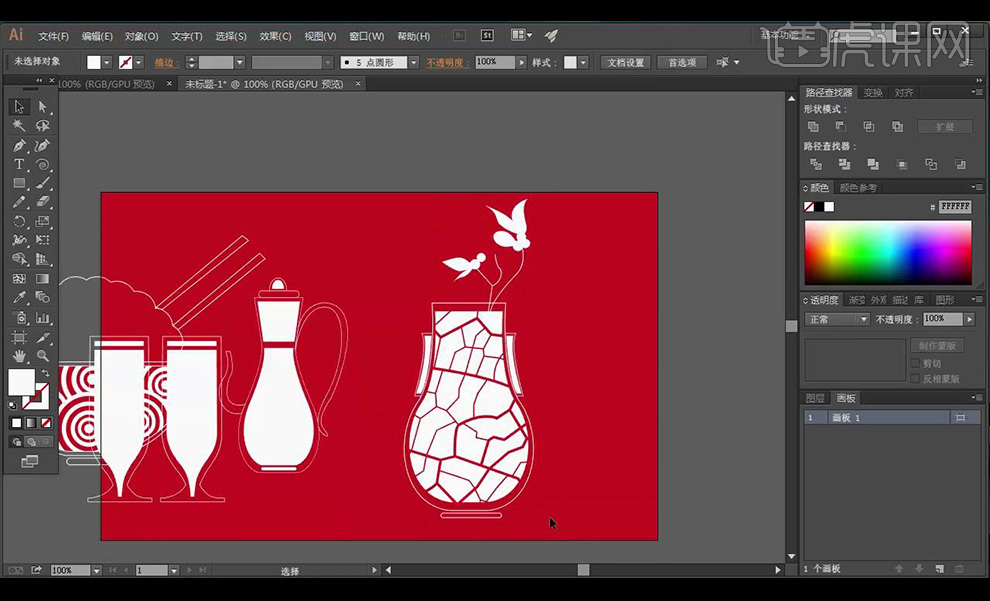
10.使用【钢笔工具】绘制其他形状。
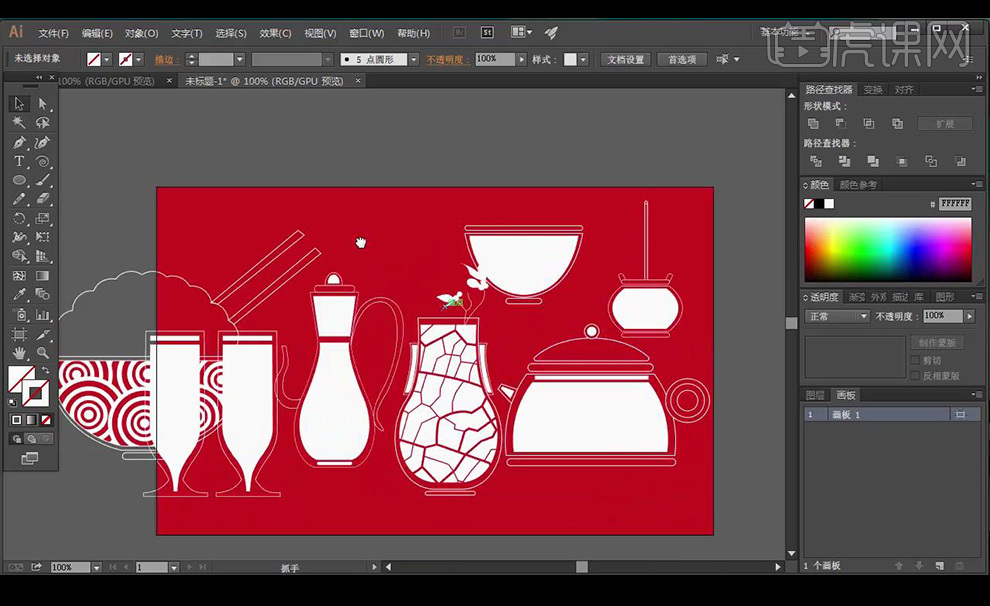
11.拖入木桌素材,调整位置大小,摆放绘制好物品。
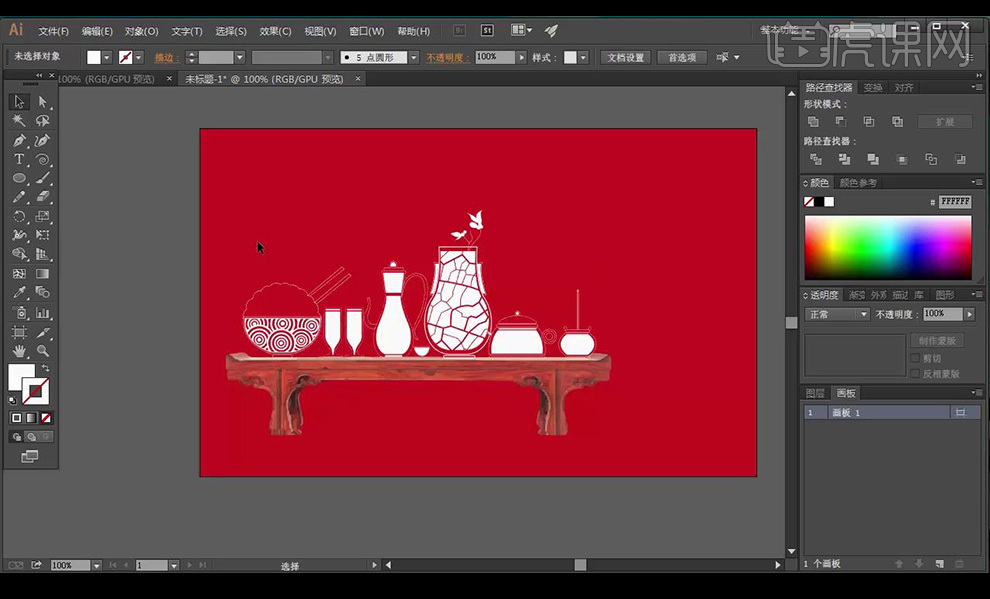
12.拖入烟云素材,调整位置大小。
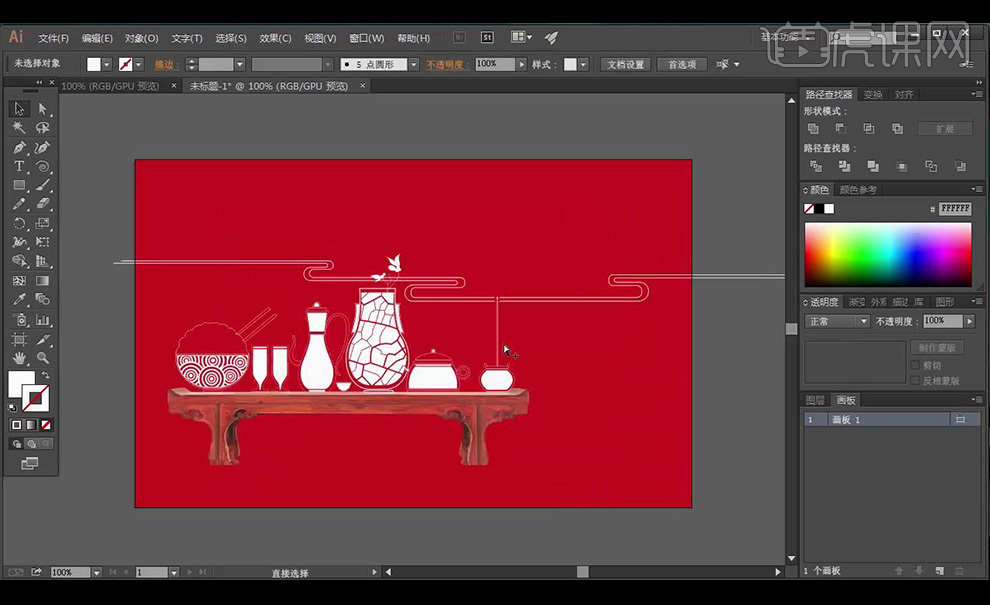
13.拖入LOGO素材,摆放,拖入主题文案。

14.效果如图所示。
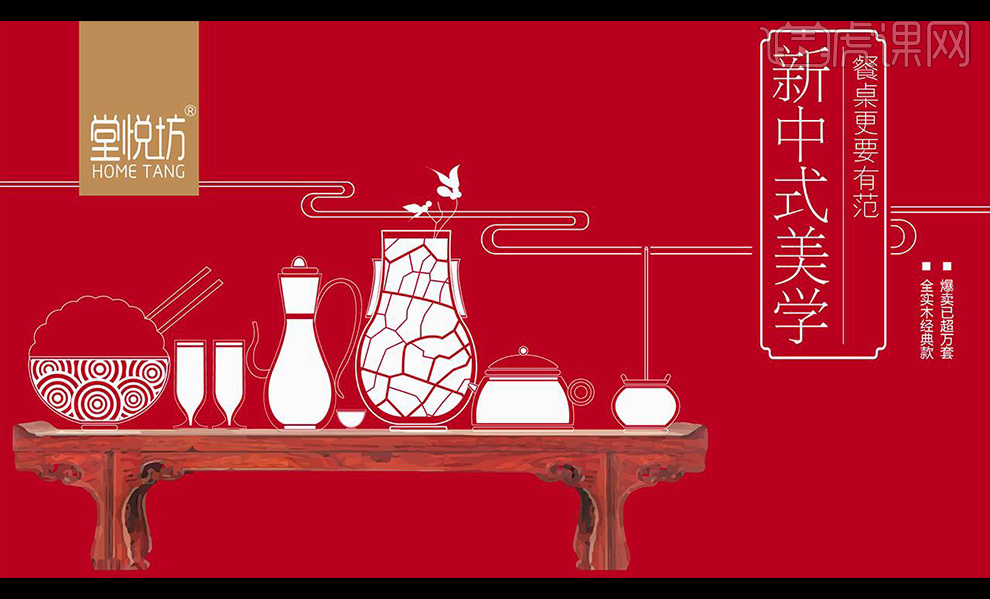
AI怎样制作周练点评和家具展海报
1.打开【AI】软件,首先对分案进行分层,确定主题。

2.【矩形工具】绘制版面,【填充】暗蓝色,拖入家具,【选中】矩形,【对象】-【路径】-【偏移路径】。
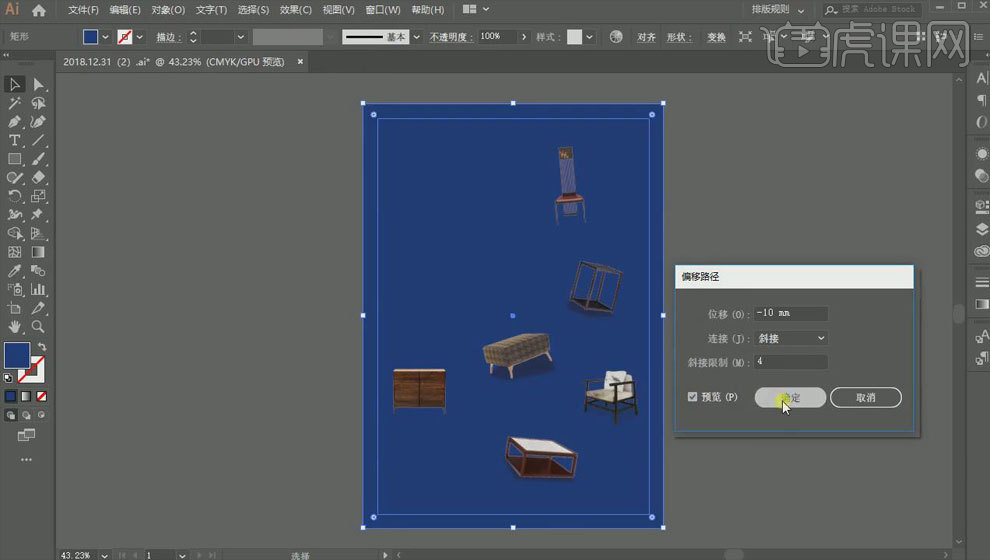
3.再将大矩形的【填充】改为白色,小矩形的边角改为【圆角】。
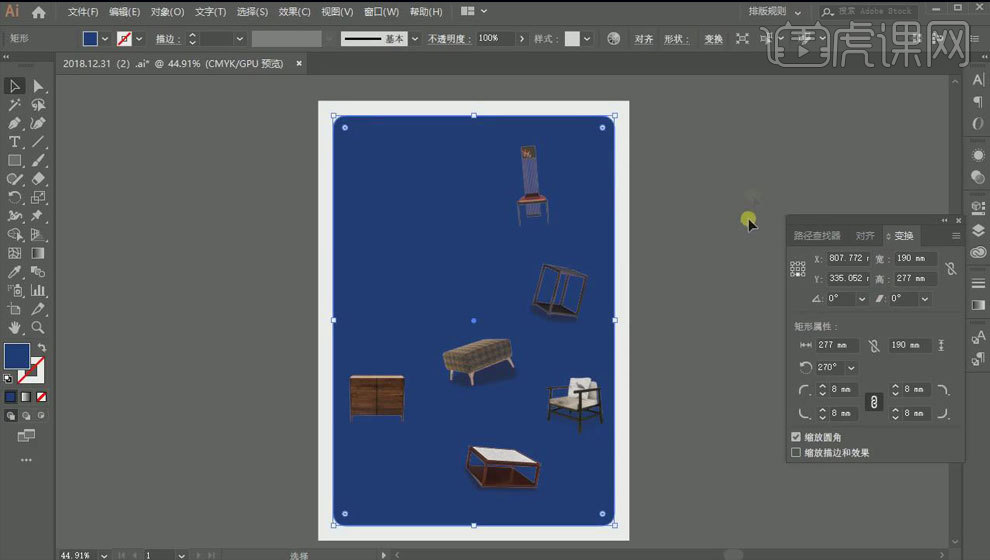
4.移出家具图片,拖入文案,【调整】其位置、大小、颜色、样式、方向,进行排版,【直线工具】在主体文案中间绘制直线,按【Alt】键进行移动复制。
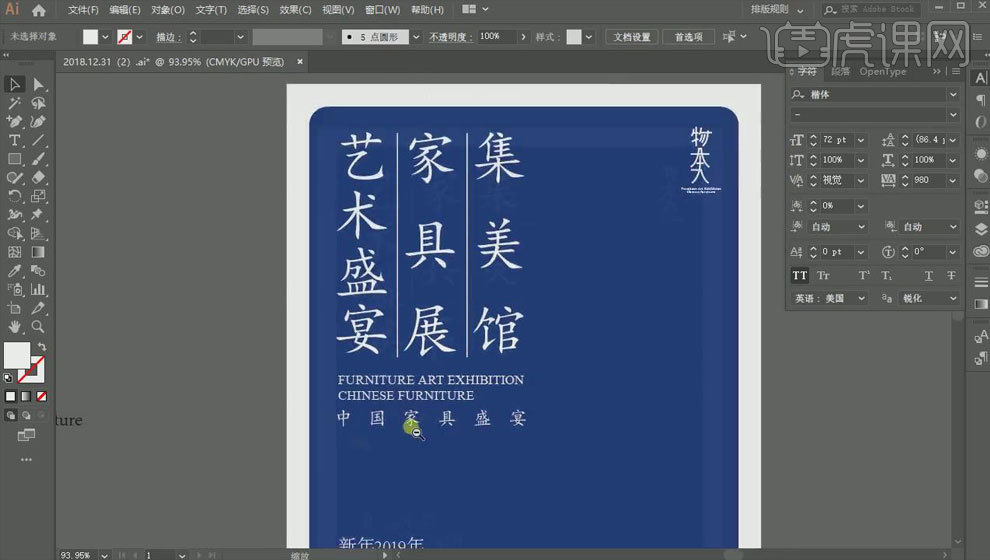
5.同样对版面下面的文案进行排版,统一英文、数字与中文的样式,【文字工具】输入星期英文,【直线工具】绘制直线,提示日期。
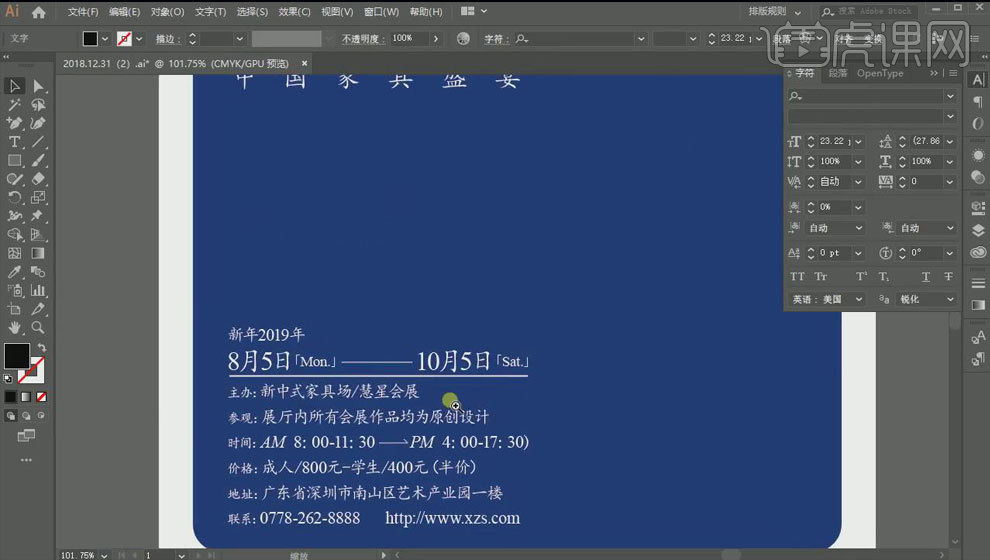
6.拖入家具图片,【调整】其位置、大小,进行排版。
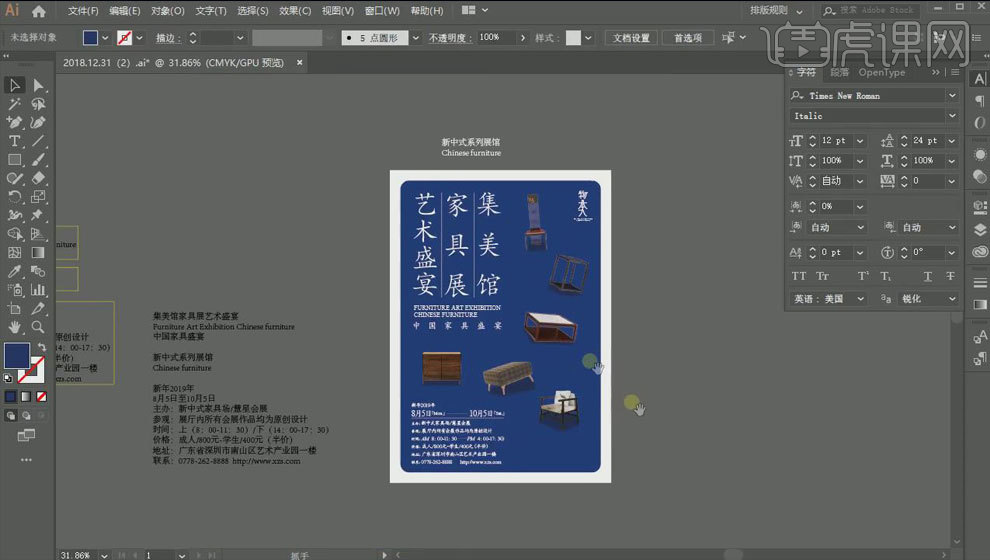
7.再拖入小的文字组到右下角,添加【圆角矩形】,与海报底呼应,再【调整】海报细节。
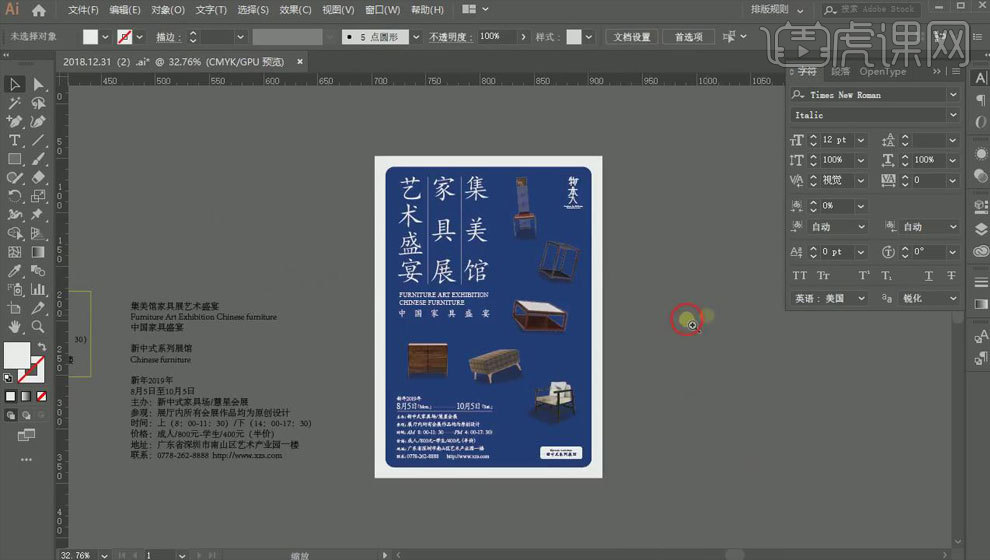
8.最终效果图如图所示。